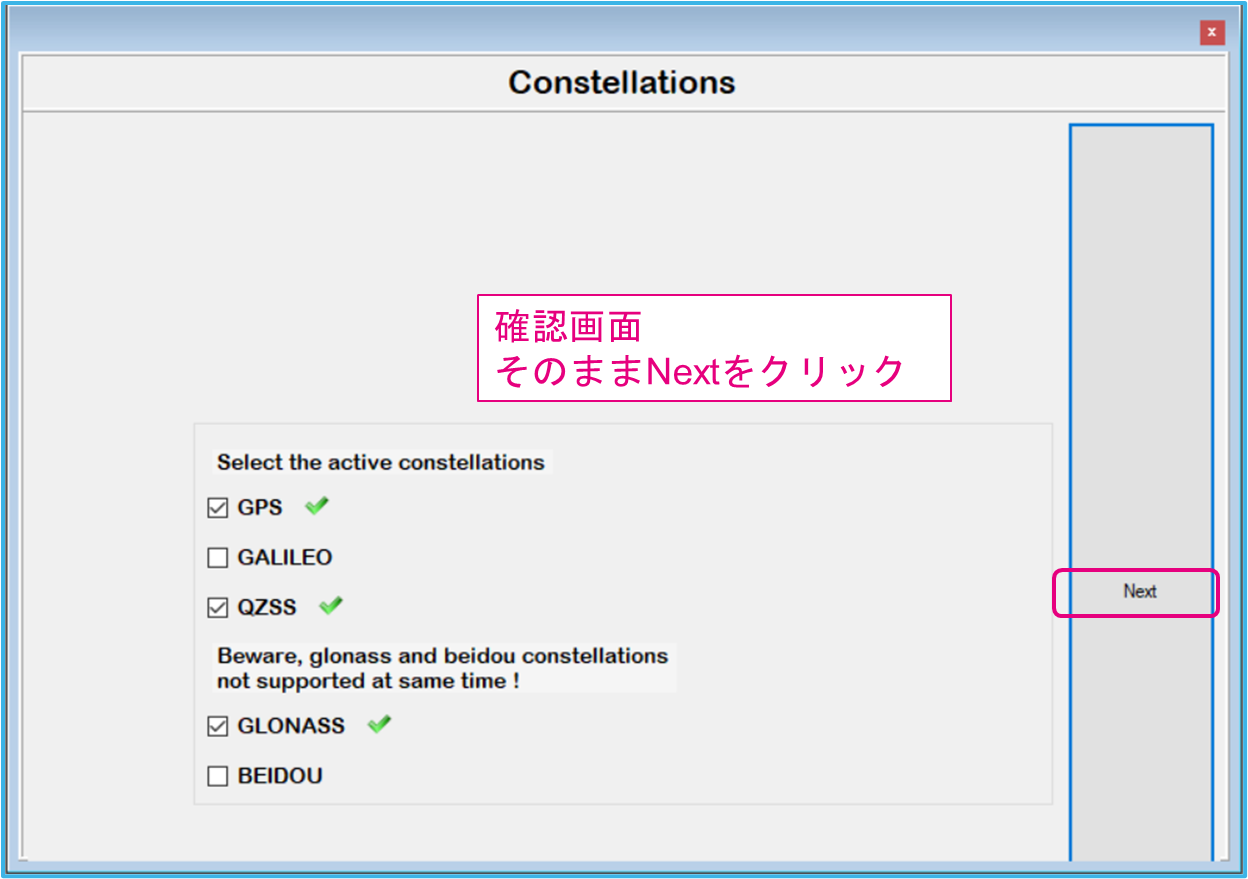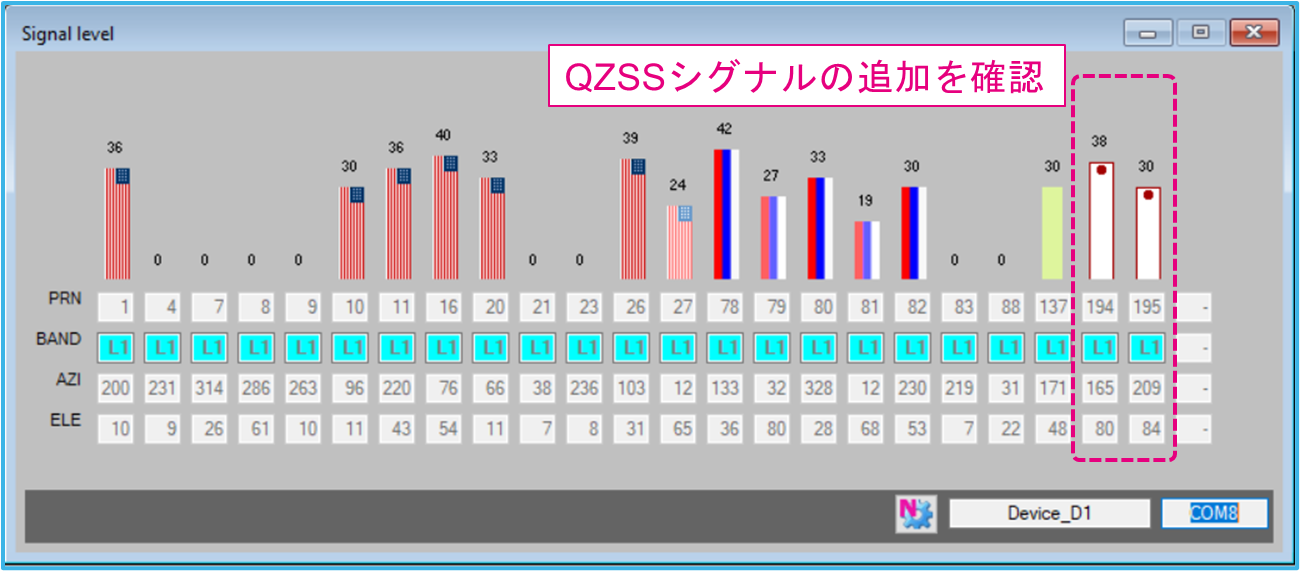STM32 Nucleoボードを使ったGNSS(Global Navigation Satellite System、全地球航法衛星システム)評価環境の使い方のつづきです。
(最初の記事はこちら)
GUIツール(TESEO-SUITE)を使って、Teseo-LIV3F(GNSSモジュール)の設定変更方法について解説します。変更方法はウィザードを使う方法と、マニュアルで直接該当ビットを操作する方法の2つがありますが、今回はウィザードを使う方法を紹介します。
(マニュアル操作方法はこちら)
TESEO-LIV3Fモジュールの設定を変更してみる・ウィザード編
ウィザードをオープン
ウィザード形式なので、希望する変更を各ステップで選択して進めていくことで完了します。最終的にデバイスへそのまま書き込むこともできますし、設定ファイルとしてPC内に保存することも可能です。最初に、Configuration wizardsアイコンをクリックします。

Wizard Selectionウインドウが開きますが、ここでデバイスが接続されていれば”COM x Device X”に自動選択されますので確認します。ここでは例として使用するコンステレーション(衛星システム)を変更してみます。Constellationsを選択した状態でPlay Wizardをクリックします。
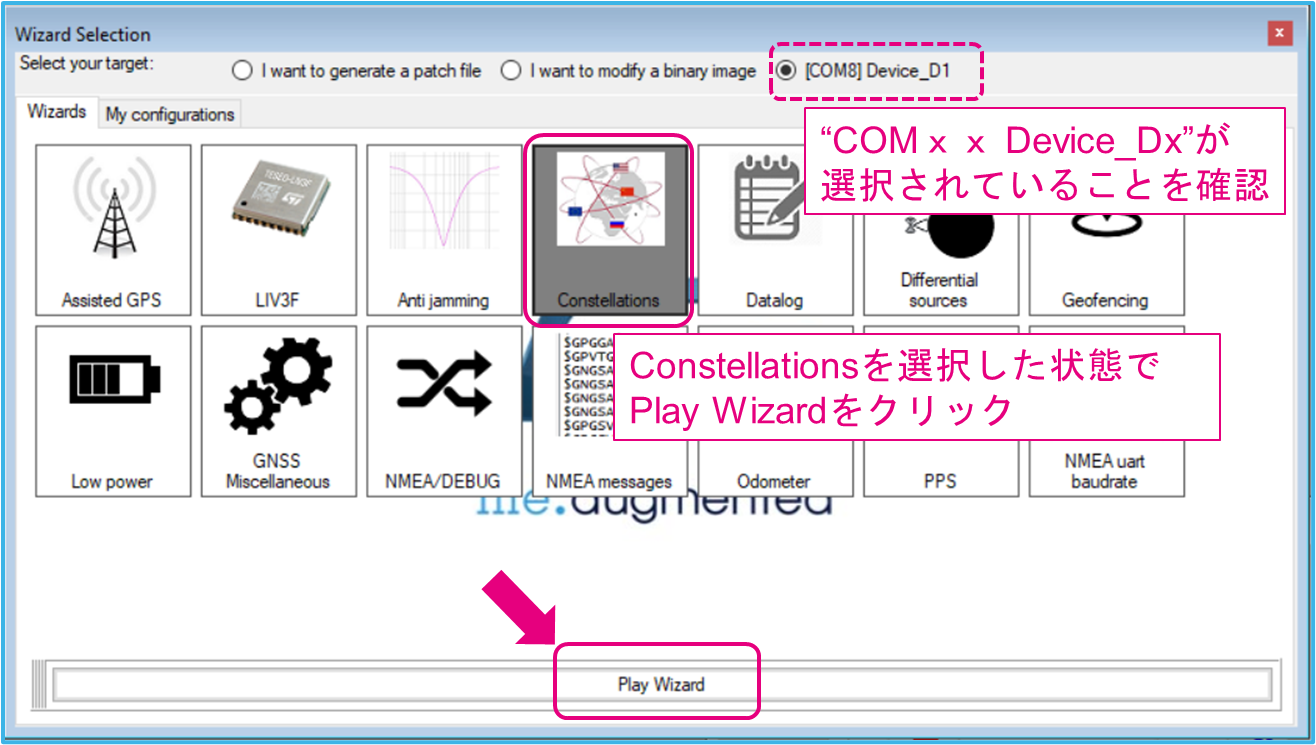
デフォルトではGPS(アメリカ)、GLONASS(ロシア)の2つのコンステレーションがオンになっていますので、追加として**QZSS(日本)**をオンにしてみます。
1.アクティブにするコンステレーションを選択
**"QZSS"**にチェックしてNextをクリックします。
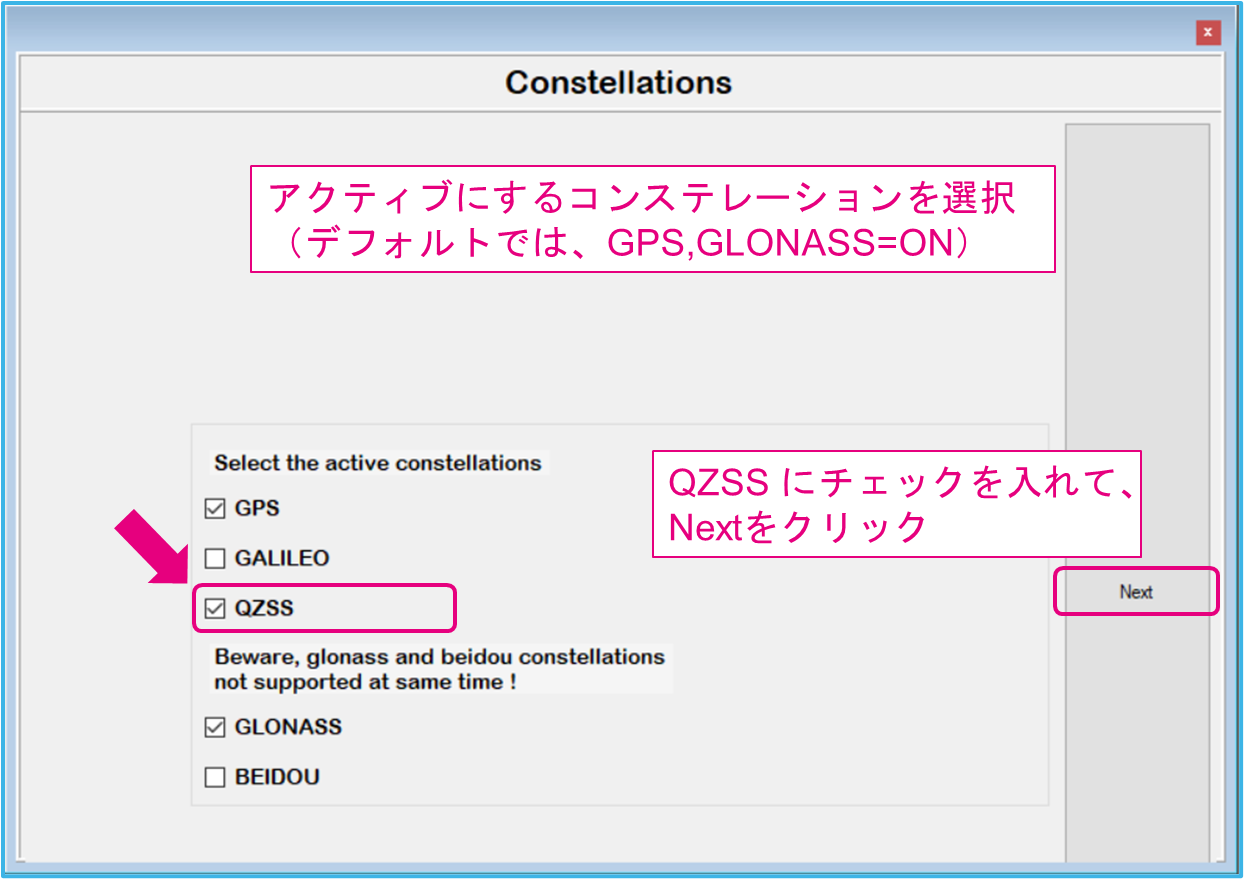
2.位置取得用として使用
続けて**"QZSS constellation used for fix"**にチェックしてNextをクリックします。
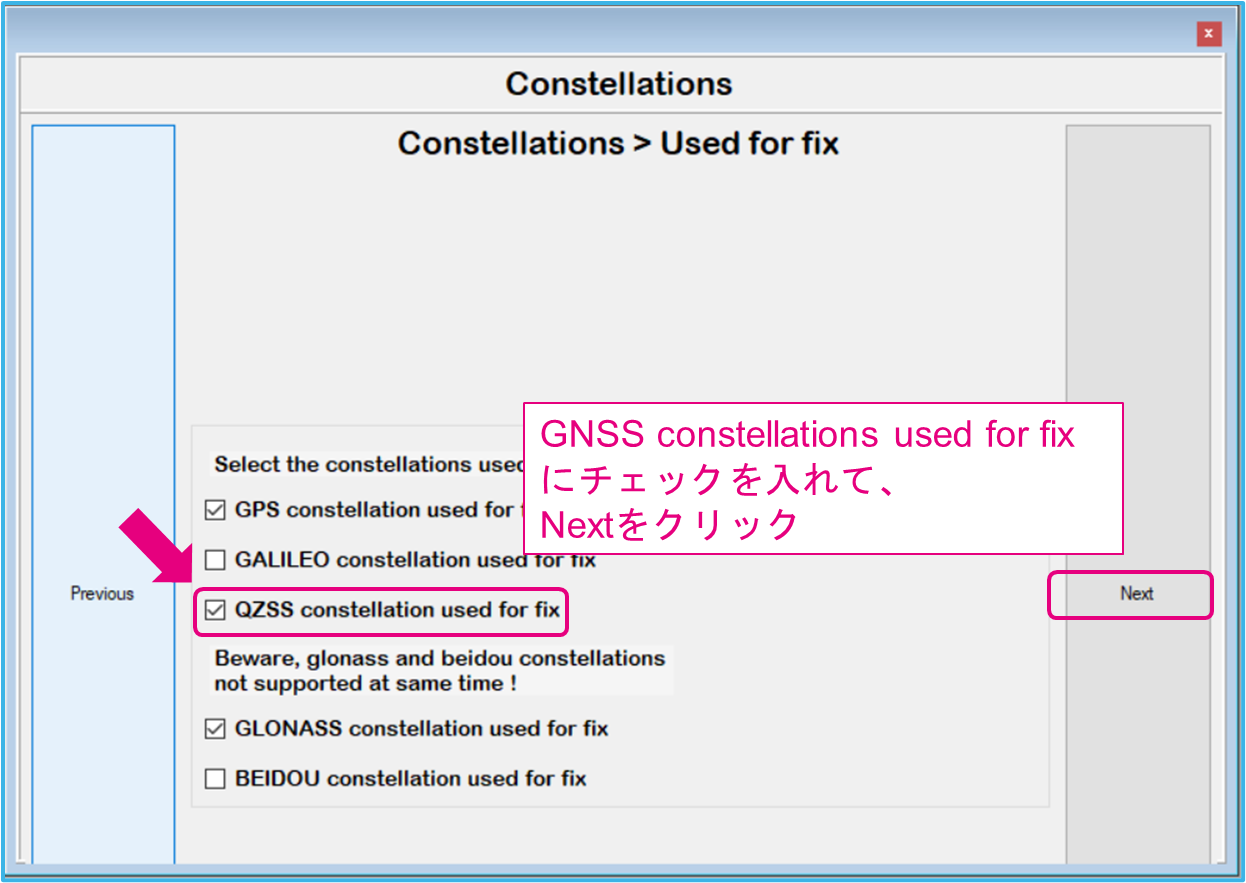
3.確認画面
4.最終レビュー
最終設定内容のレビュー。今回QZSSをオンにしましたので該当項目ビットが1(=ON)になっています。問題なければOKをクリックします。
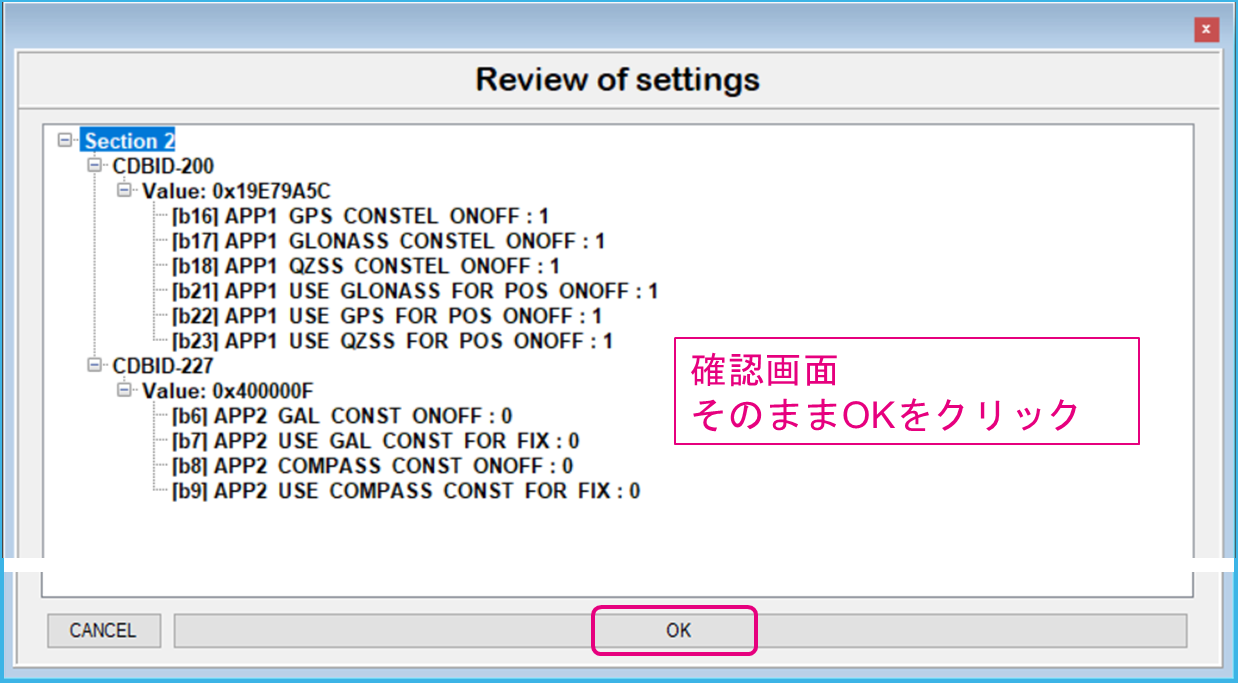
5.デバイスへ設定送信
変更内容をデバイスへ反映させる場合、Send my configuration to the deviceをクリックしてモジュール内のFlashメモリにセーブします。また、Export my configuration into a patch fileをクリックすると以上の設定内容をPC内にxmlファイルとして保存できます。読み出しは最初の「Wizard Selection」→「My configuration」タブから行えます。
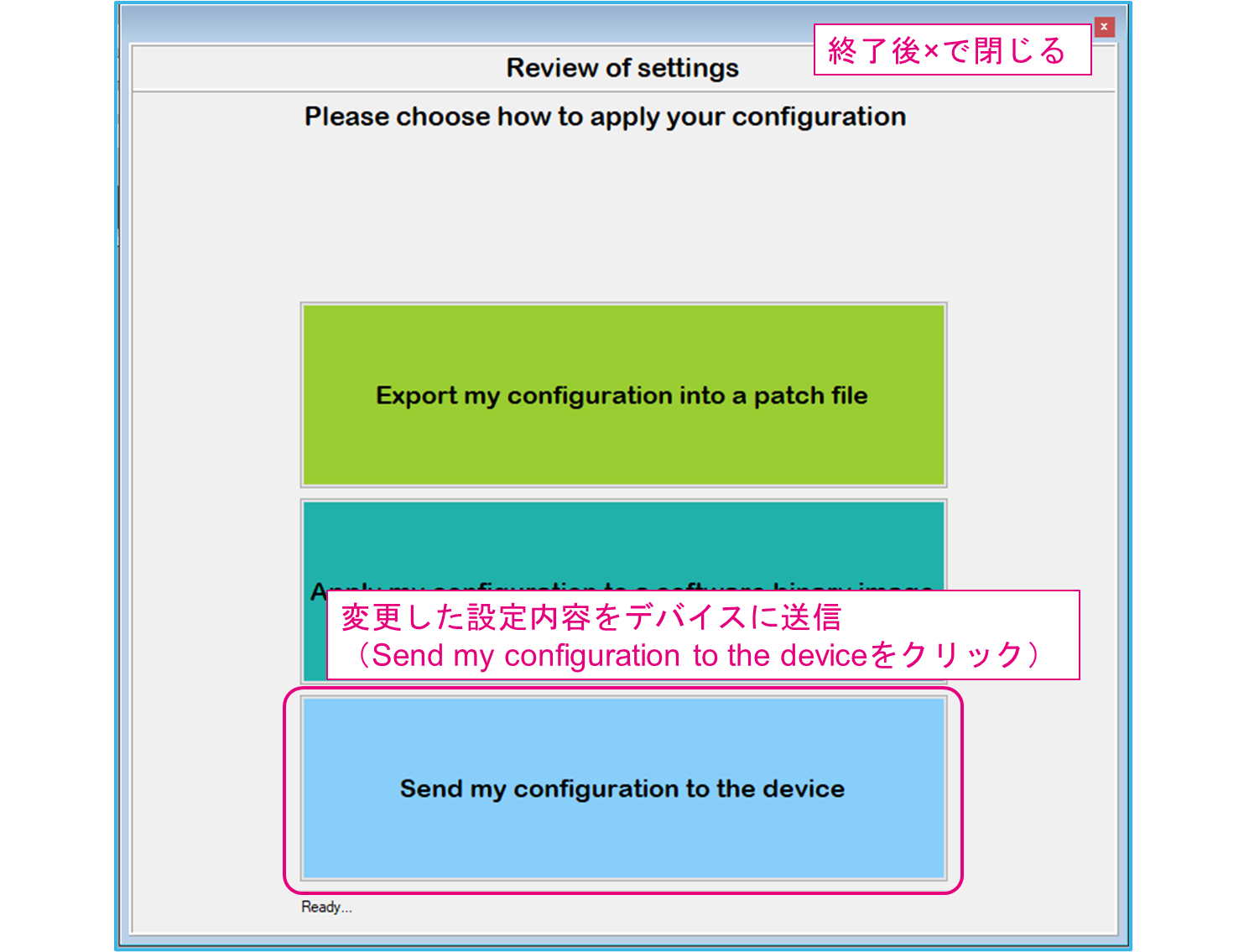
ウィザードでの設定は以上で完了です。次に確認してみます。
確認
設定変更前の衛星シグナル受信例の様子です。デフォルト設定ではGPSと、GLONASSの信号が観察できます。
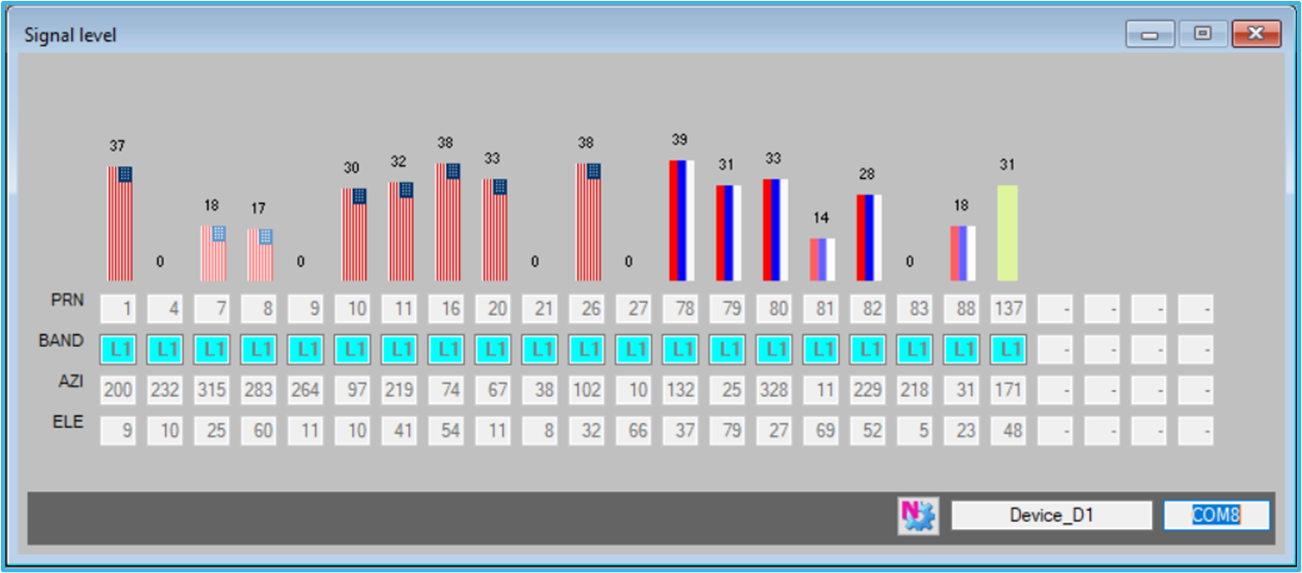
いかがでしたが?合わせてマニュアル設定方法もご参照ください。